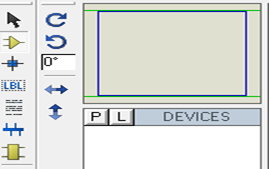ISIS Proteus представляет собой среду, позволяющую моделировать работу электронных схем.
При запуске программы, автоматически загружается рабочая область Proteus, на которой можно размещать компоненты. Готовые модели сохраняются в файлах с расширением dsn.

Для добавления нового компонента в рабочую область в меню необходимо выбрать Library, затем вкладку PickDevice/Symbol. Кроме того, можно воспользоваться горячей клавишей P, либо нажать на соответствующий символ в левой части экрана, который расположен на форме Device Selector (Port Selector или Terminal Selector).
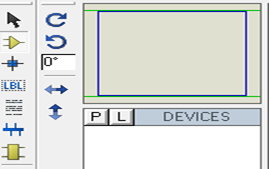
В результате будет открыто окно Pick Devices, в котором можно выбрать желаемый микроконтроллер либо любой другой электронный компонент:

Выбор конкретного устройства сопровождается выводом графической информации в окнах Schematic Preview и PCB Preview. Под последним также можно выбирать тип корпуса:

По кнопке ОК, необходимо указать точку расположения элемента. Подобным образом на рабочую область можно добавить любые элементы.

Также для работоспособности схемы, может понадобиться добавить несколько специальных компонентов: такие как элемент питания (power) и земля (ground). Эти элементы можно выбрать в окне Terminal Selector нажав в левом углу экрана кнопку Terminal Mode:

Перейти обратно на вкладку Devices можно по кнопке Component Mode, расположенной на 5 кнопок выше Terminal Mode, либо горячей клавишей P. Соединения между элементами осуществляется следующим образом:
· В качестве текущего режима должен быть выбран Selection Mode (первый элемент на левой панели).
· При наведении на возможную линию связи курсор примет вид карандаша.
· Одним нажатием манипулятора (левая клавиша мыши) установить начало линии и отпустить клавишу.
· Перевести курсор на конечную точку (элемент с которым необходимо провести соединение) и повторить действие предыдущего пункта.
Редактирование уже расположенных компонентов (в той мере, в которой это возможно) осуществляется из контекстного меню по правой кнопке мыши при выбранном элементе.
На следующем этапе необходимо загрузить в микроконтроллер сгенерированный hex файл, что является эквивалентом «прошивания» реального микроконтроллера. Это делается в свойствах МК (двойной щелчок левой кнопкой мыши или вызов контекстного меню правой кнопкой, с последующим выбором вкладки Edit Properties):

Значения большинства компонентов лучше оставить по умолчанию. После нажатия на кнопку в виде папки в поле Program File, необходимо указать путь к hex файлу. Дальнейшее усложнение схемы будет происходить в зависимости от задач, которые необходимо реализовать. Простейшим примером будет подключение светодиода к любому из выводов микроконтроллера, соответствующего произвольному порту ввода-вывода, что даст индикацию значения соответствующего бита находящегося в регистре PORTx, при условии того, что заданная линия текущего порта находится в режиме вывода (OUT).
Для запуска, пошагового моделирования, паузы и остановки симуляции используются 4 кнопки расположенные в левой нижней части экрана:

При нажатии кнопки Play будет произведена симуляция. Если в ходе симуляции были обнаружены ошибки, в журнале симуляции будут соответствующие сообщения, в противном случае, появится сообщение об успешной симуляции:

В качестве примера воспользуемся вышеприведённым ниже кодом, который заставляет светиться встроенный светодиод, подключенный к 13 выводу Arduino через резистор на землю. Этот вывод соответствует седьмому биту регистра ввода/вывода PORTB (PB7) микроконтроллера ATmega2560. Поэтому при выдаче на эту линию порта логической единицы будет включен светодиод.
.include "m2560def.inc"
init:
ldi r16,0b10000000
out DDRB,r16
main:
ldi r16,0b10000000
out PORTB, r16
rjmp main
Компиляция этого кода приведёт к созданию hex-файла, который необходимо загрузить в виртуальный микроконтроллер системы Proteus.

При запуске симуляции можно наблюдать включение светодиода. Убедившись в работоспособности программы в симуляторе её можно загружать в реальный контроллер.